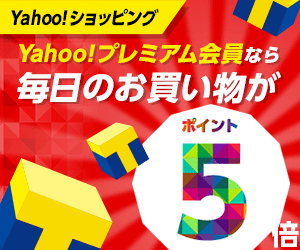「フリーメール」について
プロバイダーを変更してもそのまま使えるので、フリーメールを利用することが多いと思います。しかし、近年次々と、フリーメールサービスが終了していくので、今後、「Gmail」、「Yahoo!メール」の重要性が高まり、改めて、この二つの利用法について考えてみました。
「Gmail」、「Yahoo!メール」と並んで、よく使われていた「exciteメール」(2004年4月1日より運営)が、2018/9/18(火)15時にサービス終了となるようです。理由は、「継続して安定的なサービスを提供することが困難な見通しとなったため」とのことです。
Gmail(本メール用として、用途に分けての使用におすすめ)
- 「エイリアス機能(無料)」という、「自分のメールアドレスに+○○○」をつけたものを、受信できるという機能です。(ただし、例:「zubacat+○○○@gmail.com」となるため、メイン部分が分かってしまうので、捨てメール的な使い方には、向いていません。)
- 例えば、「zubacat@gmail.com」というメルアドの場合は、
「zubacat+○○○@gmail.com」という形式で、「+○○○」をつけた複数のメールを「zubacat@gmail.com」で受信できるようになります。ユーザー 1 人につき最大 30 個のメール エイリアスを追加できるようです。 - すべて、本体の「zubacat@gmail.com」というメールアドレスで、受信すことが可能で、エイリアスごとに、振り分けることもできます。
エイリアスメールの登録と、フォルダ別仕分けの設定
- Gmailの右上の「歯車マーク」 / 設定 / アカウントのインポート で、エイリアスメールを登録(チェックボックス)して、受信できるようになります。
- Gmailの右上の「歯車マーク」 / 設定 / フィルタとブロック中のアドレス で、ラベル分けをして、エーリアスメールごとに、別のフォルダに届くように設定します。(to:のところに、エーリアスメールアドレスを入力し、ラベルを指定します。)
Yahoo!メール (捨てメールなど、本体アドレスを知られたくない場合)
「セーフティーアドレス」(サブアドレス)というGmailのエイリアス機能と同様の機能がありますが、本体のyahooメールアドレスを隠せるため、「迷惑メール対策」や「捨てアド」として使える機能です。10個まで無料で、サブアドレスとして作ることが可能す。
- 本体のyahooメールアドレスと、全く別の「○○○(ベース)」+「-(ハイフン)」+「△△△(キーワード)」@yahoo.co.jp の構成で作ることができます。
- 受信は、全て本体のyahooメールアドレス「例:hontai@yahoo.co.jp」できます。また、作成したサブアドレスごとに、フォルダへの振り分けも可能です。(送信も、Fromの書き換えが可能。)
- キーワードの部分は、何回でも削除と作成ができるので、流出した場合は、流失したメルアドを気軽に削除することができます。
- アドレスやドメイン指定での「受信拒否」ができる。
本体のyahooメールが「hontai@yahoo.co.jp」とすると、
- 全く別の「○○○(ベース)」+「-(ハイフン)」+「△△△(キーワード)」@yahoo.co.jp の構成で作ることができます。
- 「○○○(ベース)」の部分は、1個だけ。
- 「△△△(キーワード)」はの部分は、10個まで設定できます。
例として「ベース」を「bbb」とすると、
- 「bbb-today@yahoo.co.jp」、
- 「bbb-work@yahoo.co.jp」、
- 「bbb-shopping@yahoo.co.jp」など10個まで作れます。
セーフティーアドレスの作成、フォルダ別仕分けの設定。
- yahooメールの、右上の 設定・利用規約 / メール設定 をクリックします。
- 左側メニューの、アカウント管理 / セーフティーアドレス で、追加作成、および、配信先のフォルダを指定できます。
Outlookメール(その他のサービス)
個人的には、使い勝手、運営面での安定、等で、「Gmail」、「yahooメール」をおすすめしますが、マイクロソフト派の方は試してみてください。
マイクロソフトが提供するサービスで、フリーメールの古参でもあったhotmailの流れを引き継ぐ、容量無制限のサービスとなっているようです。登録には別途メールアドレスが必要です。
- 「Gmail」、「yahooメール」同様に、エイリアス機能があり、Microsoft アカウントで、Web サービスごとに異なるメールアドレスを使いわけられます。
- Outlook.com のメール エイリアス機能:既存メールアドレスのユーザー名に続けて「+」プラス記号で任意文字列を付け加えて使用します。
- 例えば、メールアドレスが「myaccount@outlook.jp」の場合、「myaccount+○○○@outlook.jp」とするだけです。